
【Windows】スクリーンショットの数字をリセットする
ショートカットキーで撮影したときに作成されるファイル名の数字(連番)をリセットするには、レジストリを編集する必要があります。
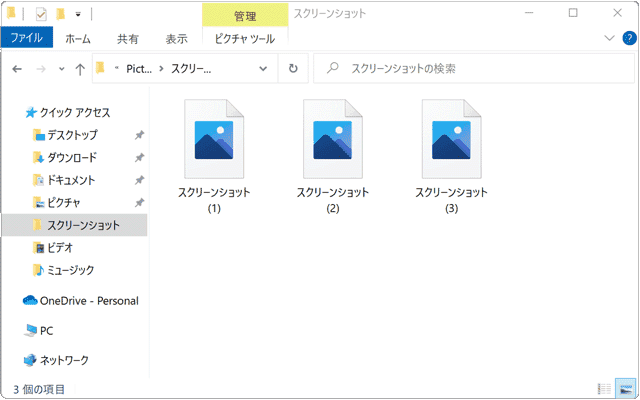
対象OS Windows 10、Windows 11
スクリーンショットのファイル名の数字をリセット
ショートカットキーでPC画面のスクリーンショットを撮ると、撮影した順番でファイル名の末尾に(1)、(2)、(3)と数字が連番で振られます。この数字をリセット(1から振り直したい)したいときは、下記の手順でレジストリの値を変更してください。
レジストリの値を変更することにより、新規に撮影されるファイルの数字をリセットし、連番を最初から振り直すことができます。
リセット後、保存先フォルダーに同じ数字のファイル名が存在する場合、番号をスキップして次の数字を自動で割り振ります。
1.レジストリを編集して連番をリセットする
PowerShellを使用してレジストリを編集し、スクリーンショットの連番をリセットします。
-
 (スタート)ボタンを右クリックします。
(スタート)ボタンを右クリックします。
-
表示されたメニューの中から[Windows PowerShell(管理者)]をクリックします。
-
ユーザーアカウント制御の画面が開いたら、[はい]ボタンをクリックします。
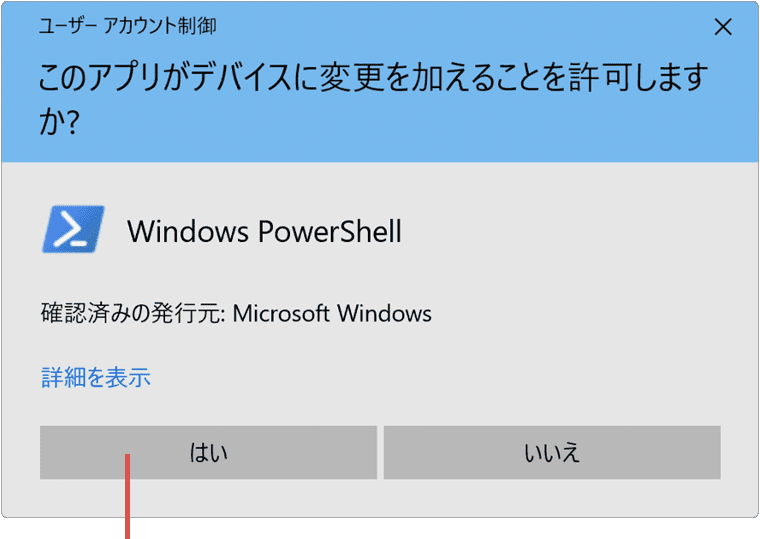
[はい]をクリックします。 -
PowerShell(管理者)が起動したら、次のコマンドを入力してEnterキーを押します。
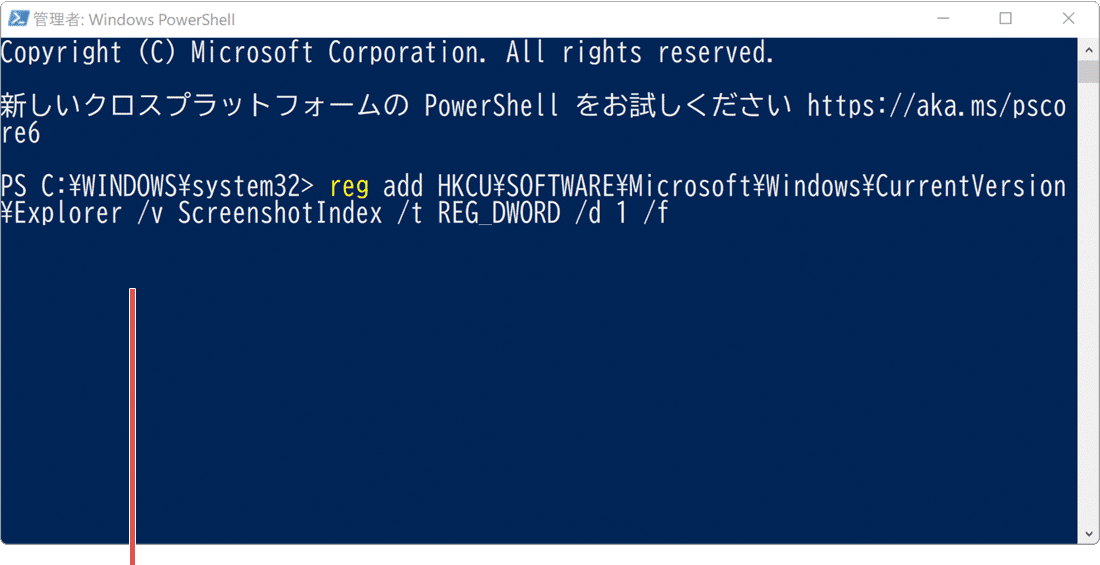
コマンドを入力して[Enter]を押します。reg add HKCU\SOFTWARE\Microsoft\Windows\CurrentVersion\Explorer /v ScreenshotIndex /t REG_DWORD /d 1 /f
 コマンドをコピー
コマンドをコピー
![]() ヒント:
Windows11の場合は、[ターミナル(管理者)]をクリックしてください。
ヒント:
Windows11の場合は、[ターミナル(管理者)]をクリックしてください。
![]() ヒント:
連番のリセットにより、既存のファイルが上書きされることはありません。
ヒント:
連番のリセットにより、既存のファイルが上書きされることはありません。
レジストリエディタを使って数字(連番)をリセットする
PowerShellを使った方法以外にも、レジストリエディタを使って、スクリーンショットの数字をリセットすることができます。レジストリエディタを利用する場合は、下記の手順で、ScreenshotIndexの値を変更してください。
 操作方法
操作方法
- ❶
 (スタート)を右クリック >[ファイル名を指定して実行]とクリックします。
(スタート)を右クリック >[ファイル名を指定して実行]とクリックします。 - ❷ regedit と入力して[OK]をクリックします。
- ❸ ユーザーアカウント制御が表示されたら[はい]を選択します。
- ❹[HKEY_CURRENT_USER]>[Software]>[Microsoft]>[Windows]>[CurrentVersion]>[Explorer]と順に開きます。
- ❺ ScreenshotIndex の項目をダブルクリックします。
- ❻ 値のデータの数字を 1 に書き換え、[OK]ボタンをクリックします。
- ❼ レジストリエディターを閉じます。
関連サイト(外部)
Snipping Tool を使ってスクリーン ショットをキャプチャする (マイクロソフト)
![]()
この記事を書いた人
まきばひつじ PCトラブル解決アドバイザー
執筆歴10年以上。WindowsPCやiPhoneの「困った!」を解決するお手伝いをしています。15年以上にわたり、PCサポートの現場で10,000件以上のトラブルを対応。 国内大手PCメーカーのサポートセンターでスーパーバイザーとしての経験のほか、企業や自治体のヘルプデスク立ち上げを経て、現在は独立系PCアドバイザー/テクニカルライターとして活動。
検証環境:Windows 11 Home/Pro、Windows 10、iPhone(最新iOS)
信頼性:すべての手順を実機で確認し、スクリーンショット付きでわかりやすく解説します。
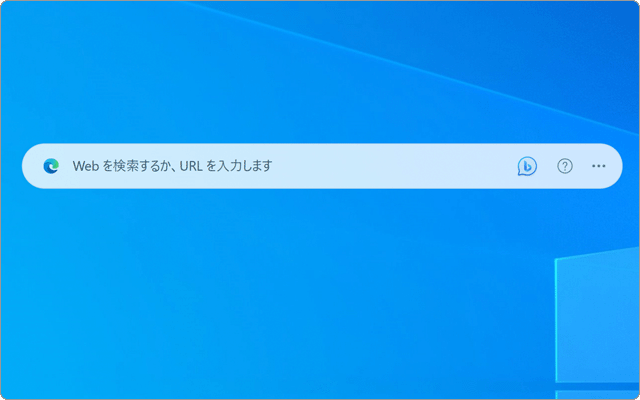
 Copyright e-support. All Rights Reserved.
Copyright e-support. All Rights Reserved.